
William Charles
0
4513
579
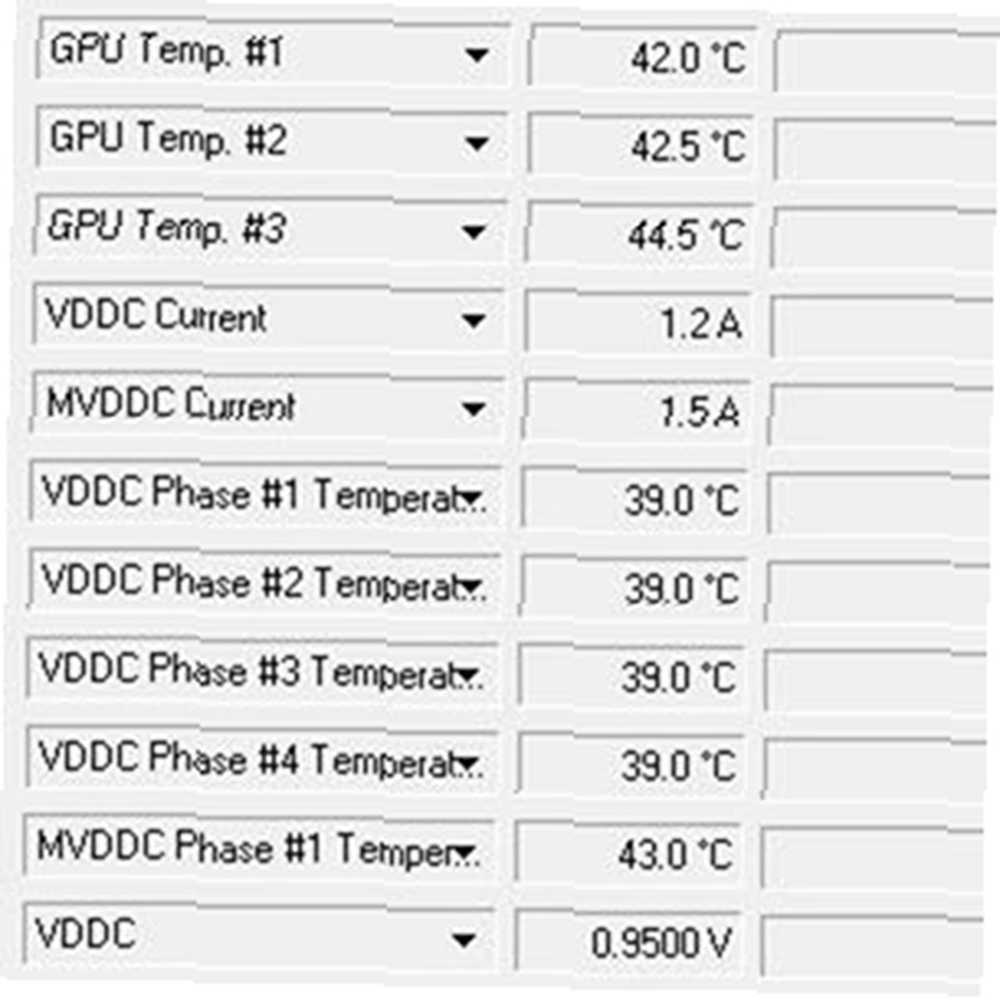 Le GPU, ou unité de traitement graphique, est la partie de votre ordinateur chargée de la gestion des graphiques. En d’autres termes, si les jeux de votre ordinateur sont instables ou s’ils ne peuvent pas gérer des paramètres de très haute qualité, il est probable que le processeur graphique soit trop faible (plutôt que le processeur, l’unité centrale de traitement). De nos jours, de nombreux ordinateurs (en particulier les ordinateurs portables) ont “graphiques intégrés”, ce qui signifie que le GPU est en fait sur la même puce physique que le CPU ou sur la carte mère (par opposition à une carte vidéo discrète).
Le GPU, ou unité de traitement graphique, est la partie de votre ordinateur chargée de la gestion des graphiques. En d’autres termes, si les jeux de votre ordinateur sont instables ou s’ils ne peuvent pas gérer des paramètres de très haute qualité, il est probable que le processeur graphique soit trop faible (plutôt que le processeur, l’unité centrale de traitement). De nos jours, de nombreux ordinateurs (en particulier les ordinateurs portables) ont “graphiques intégrés”, ce qui signifie que le GPU est en fait sur la même puce physique que le CPU ou sur la carte mère (par opposition à une carte vidéo discrète).
Néanmoins, cela compte comme un GPU (même s’il est beaucoup moins puissant qu’un GPU discret). Si vous ne savez pas quel type de GPU vous avez et que vous souhaitez en savoir un peu plus à ce sujet, utilitaire gratuit GPU-Z a ce qu'il vous faut. C'est en fait très similaire à CPU-Z dont j'ai déjà parlé Tout savoir sur votre ordinateur Spécifications avec Free, Portable CPU-Z Tout savoir sur votre ordinateur Spécifications avec Free, Portable CPU-Z Même si vous n'êtes pas trop geek, vous avez probablement avoir une idée approximative de la quantité de mémoire et du type de processeur dont dispose votre ordinateur. Mais qu'en est-il de ses autres statistiques? Par exemple, savez-vous… il y a quelques mois, uniquement pour votre GPU.
Une fenêtre qui déborde de données
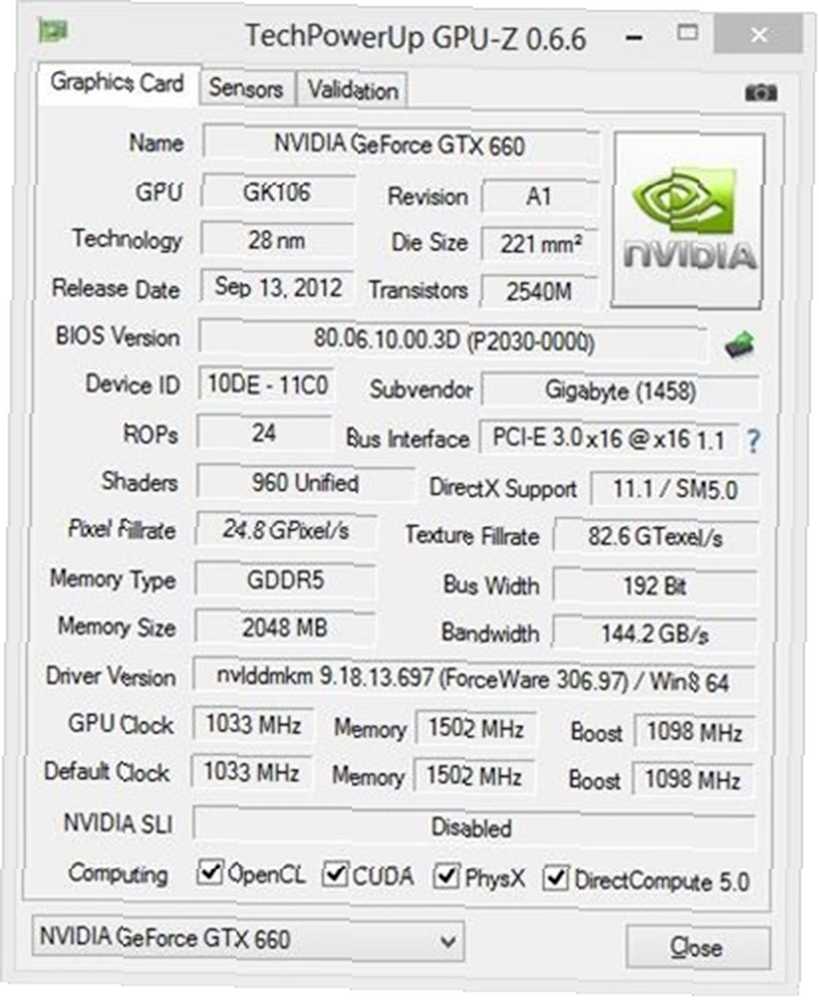
L'onglet par défaut de GPU-Z peut être un peu intimidant au début, surtout s'il s'agit de votre première incursion dans les métriques liées à GPU. Les premiers champs, jusqu'à la version du BIOS, concernent les propriétés de fabrication de votre GPU. Comment s'appelle-t-il, quel est le numéro de révision et même quelle est sa taille physique et combien de transistors il contient.
Ce n'est pas un manuel donc je ne vais pas passer en revue cette soupe de réglages un par un. Au lieu de cela, permettez-moi de souligner une petite poignée qui sont les plus utiles (à mon avis), soit pour vous assurer que vous avez bien l'ordinateur que vous avez commandé, soit pour vous familiariser avec les fonctionnalités de votre GPU:
- Prénom: C'est NVIDIA GeForce GTX 660 au dessus de. C’est le moyen le plus rapide de décrire votre GPU dans les forums ou les demandes d’assistance technique liés aux jeux. Il suffit de mentionner son nom exact et son modèle, comme indiqué ici.
- Taille mémoire: C'est 2048 Mo au dessus de. Un GPU est une bête complexe et de nombreux paramètres différents affectent ses performances. Cela dit, sa taille de mémoire est essentielle. Vous devez donc noter combien de mémoire vous avez..
- Boîtes informatiques: Je veux dire ceux qui disent OpenCL, CUDA, PhysX, DirectCompute 5.0. Si vous utilisez un ordinateur polyvalent avec votre GPU (comme l'extraction de Bitcoin ou l'une des autres méthodes décrites dans 10 façons de donner votre temps CPU à Science 10 façons de donner votre temps CPU à Science 10 façons de donner votre temps CPU CPU Time To Science), vous aurez besoin d’au moins un de ceux-ci, très probablement OpenCL. C'est donc un moyen rapide de savoir si votre processeur graphique le prend en charge..
Mesure en temps réel de la charge (sortie du capteur)
le Capteurs L'onglet indique le type de charge de travail de votre processeur graphique actuellement:
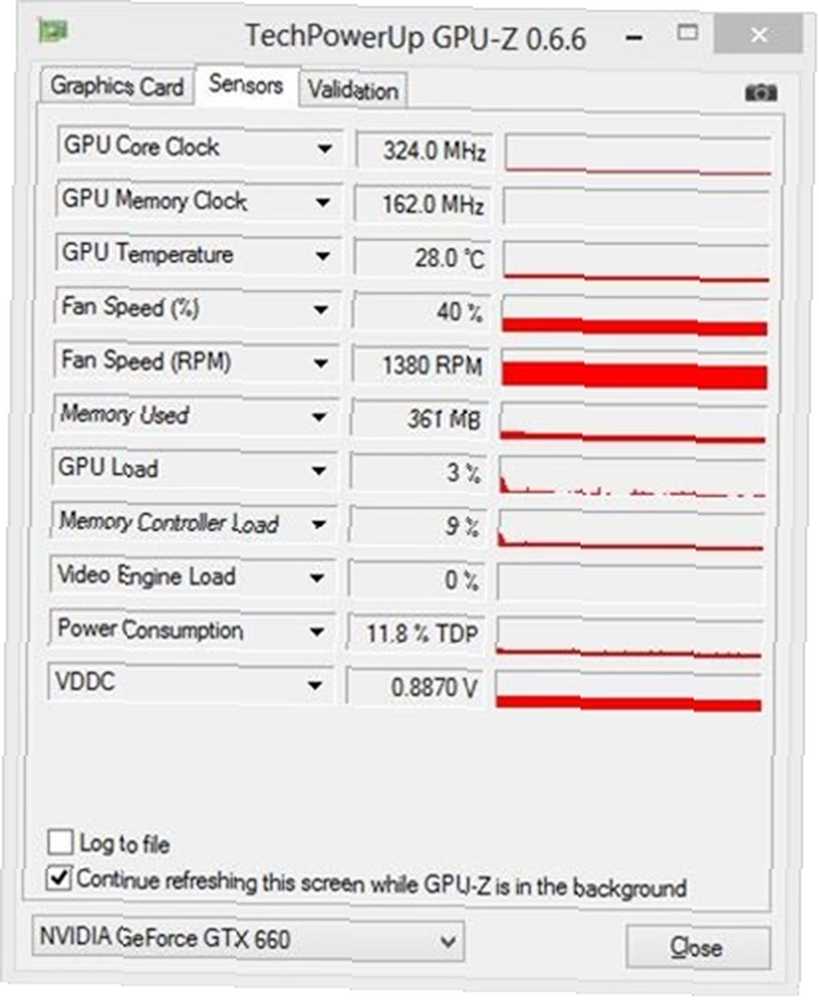
Contrairement à la Carte graphique onglet, cet onglet est très facile à lire même si vous n'êtes pas dans les acronymes. Les graphiques permettent de voir avec précision le potentiel utilisé par votre processeur graphique et même sa température actuelle. Cet écran est constamment actualisé afin que vous puissiez lancer un jeu et voir ce qu'il advient de la charge de votre GPU. Par exemple, c’est ce qui m’est arrivé quand j’ai couru Les orcs doivent mourir 2:
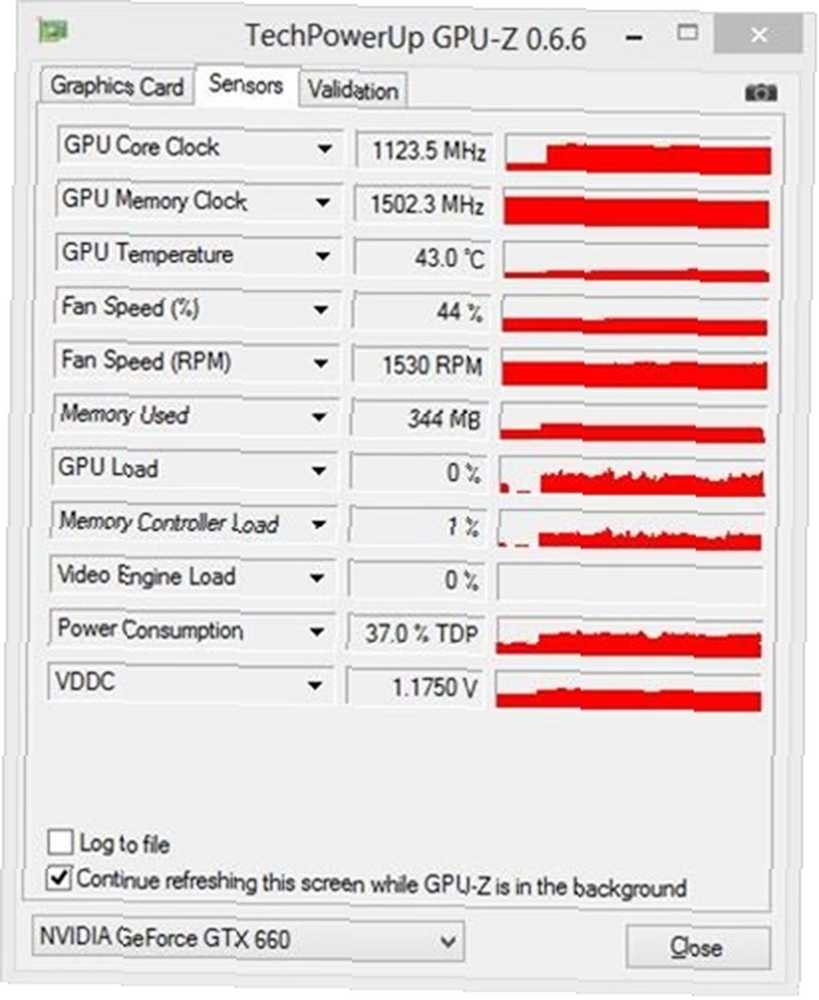
Vous pouvez voir à peu près toutes les mesures métriques. La charge de mémoire semble plus basse qu'avant car j'ai pris la capture d'écran un moment après avoir quitté le jeu, mais vous pouvez voir que la température du GPU a augmenté de 28 à 43 Celsius, que les horloges de base et de mémoire ont également augmenté, etc..
En d'autres termes, l'exécution de GPU-Z en arrière-plan vous permet d'estimer à quel point vous pouvez charger votre carte graphique et de déterminer si votre jeu est lent, car la carte graphique ne peut pas le gérer ou pour une autre raison..
Peut prendre ses propres captures d'écran, ne peut pas les télécharger
Dès que j'ai pris ma première capture d'écran GPU-Z avec SnagIt (mon utilitaire de capture d'écran), un message a été affiché:
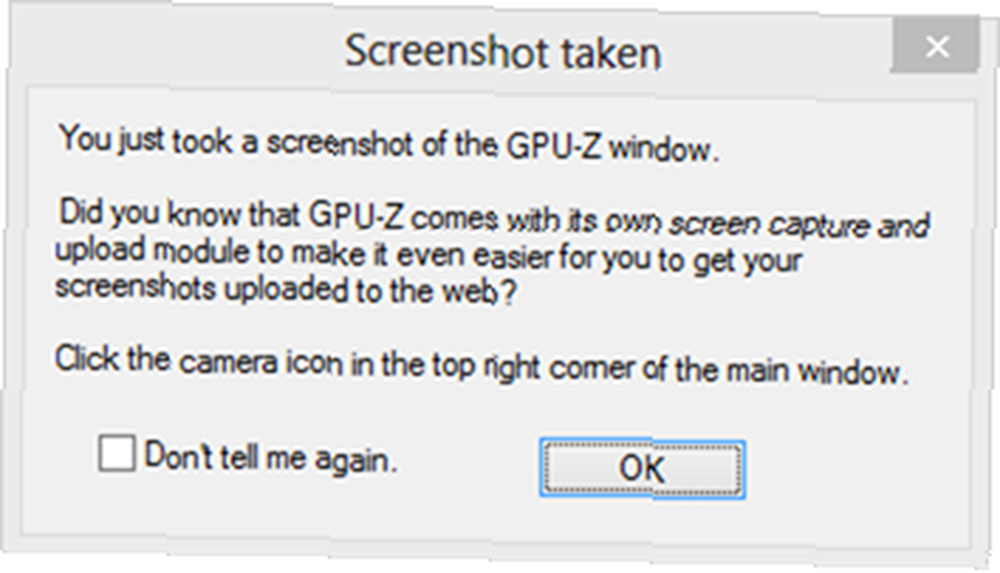
En fin de compte, je ne suis pas le seul à aimer prendre des captures d'écran de GPU-Z - de nombreuses personnes aiment (ou ont besoin) de partager leurs informations de GPU sur des forums. GPU-Z simplifie cette tâche en utilisant ses captures d'écran. fonctionnalité. Comme vous le verrez dans un instant, cette fonctionnalité ne fonctionne que partiellement. L'icône de la caméra pour le déclencher est un peu petite:

Cliquez sur l'icône et obtenez un menu avec trois options rapides:

Enregistrer une capture d’écran dans un fichier n’est pas très intéressant, mais le fait de le télécharger pour vous sur un service d’hébergement d’images gratuit par GPU-Z permet de gagner beaucoup de temps. Au moins, jusqu'à ce que vous essayiez réellement:
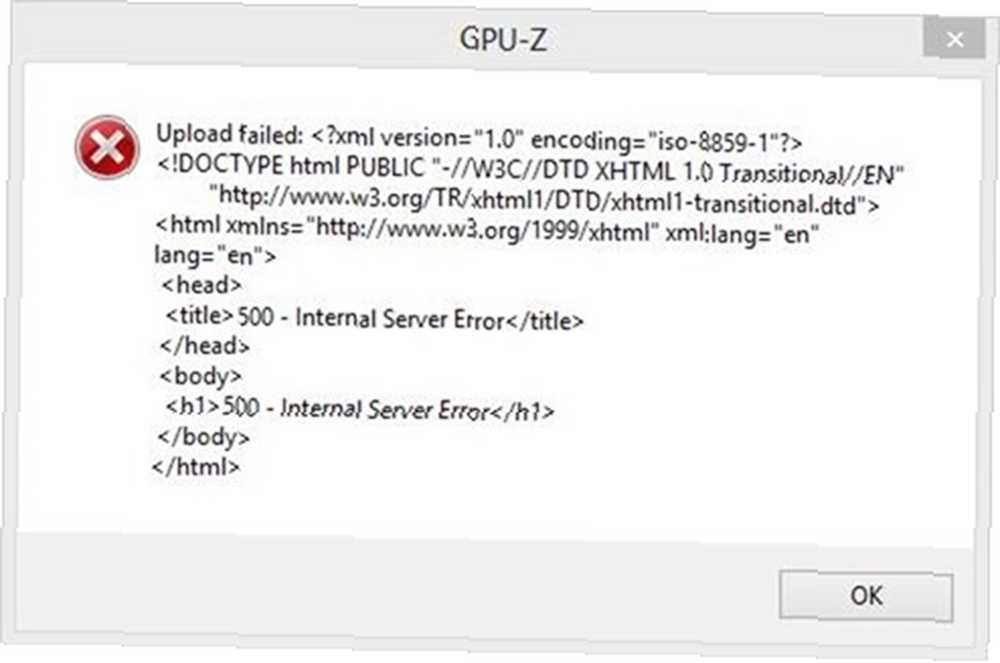
Yup: C'est la partie qui ne fonctionne pas. Triste, mais vrai - et je vous ai peut-être épargné la peine de le découvrir vous-même. L’autre option, enregistrer un simple fichier de capture d’écran sur un disque, fonctionnait parfaitement et produisait une image GIF (yup, pas un fichier JPG) montrant le contenu de la fenêtre..
Dernières pensées
Un peu comme l’utilitaire de dépannage de D7. Placez tous vos outils de dépannage en un seul endroit avec D7. Placez tous vos outils de dépannage d’ordinateur en même temps avec D7. Trouvez-vous parfois que vous perdez du temps à fouiller autour du PC parce que vous ne vérifier un réglage ou un autre? Eh bien, je suis heureux de vous informer que les gens de Foolish…, GPU-Z est un outil que vous n’aurez pas besoin d’utiliser tous les jours, mais qui est certainement bon à utiliser lorsque vous êtes frustré par un jeu lent ou avez main avec comprendre ce qui ne va pas avec votre ordinateur. Avez-vous essayé? Qu'est-ce que tu penses?











